Google AdSense(グーグルアドセンス)のログイン後の画面で「ads.txt ファイルの問題を修正してください」と出ていた時のやり方を解説します。
「収益に重大な影響が出ないよう、ads.txt ファイルをダウンロードして、次の各サイトのルートレベルのドメインにアップロードしてください」と書かれていても、ルートレベル?アップロード??と分からない人はいると思います。
私はConoHa WINGのサーバーを利用しているのでConoHa WINGでのやり方の説明になりますが、他のサーバーでもそんなに変わらないと思うので参考にしてみて下さい。
それから、私はiPadで作業をしてるのでiPadで出来るやり方を説明していますが、ConoHa WINGのコントロールパネルにログイン出来るならスマホからでも出来るのではないでしょうか。
Dropboxを使って、わざわざテキストファイルを作らなくても大丈夫です。
「ads.txt ファイルの問題を修正してください」と出ていた時のやり方
「今すぐ修正」をクリック

「1つのサイトで使用する ads.txt ファイルを作成する」の枠内の「ダウンロード」をクリック
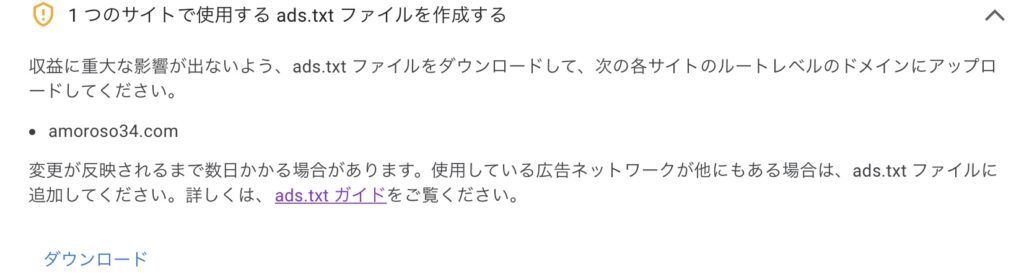
★およそ1行のソースが表示されるので、そのテキストを反転させてコピー
WordPress管理画面の左メニュー下のConoHa WINGの項目からコントロールパネルにログイン
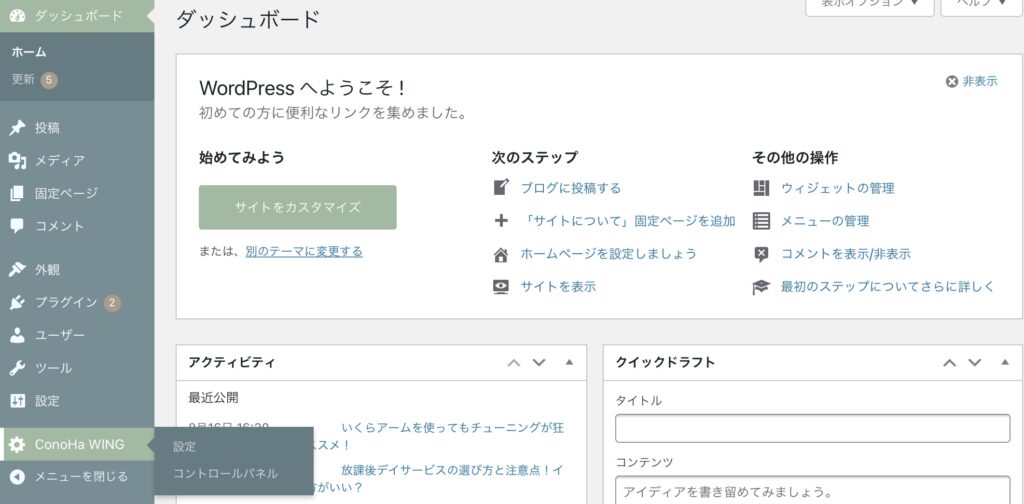
左メニューの「サイト管理」から上メニューの「応用設定」をクリックして下の「ads.txt設定」をクリック
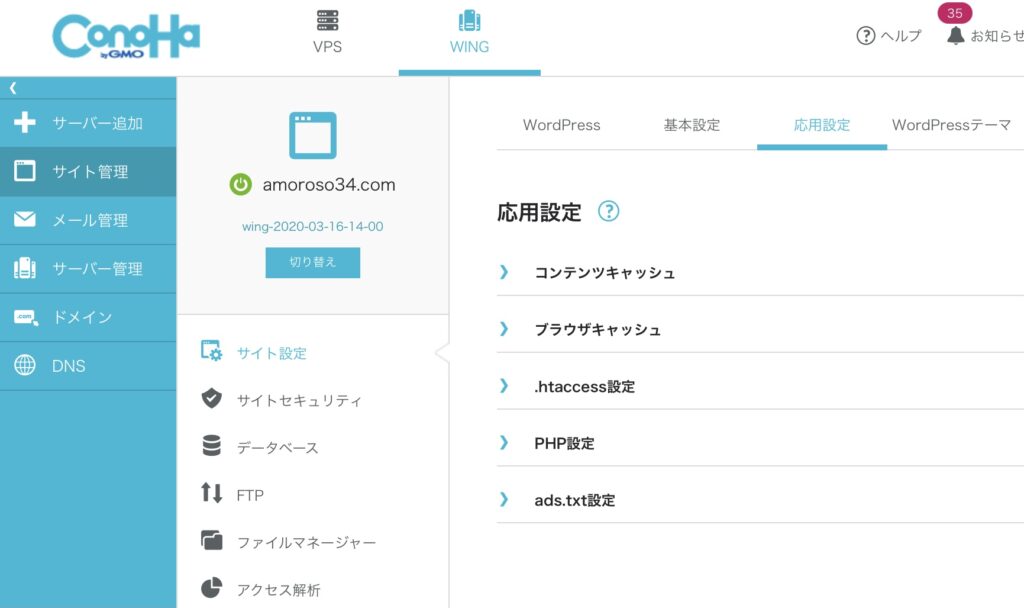
直接編集の鉛筆アイコンをクリックして枠内にさっき★でコピーしたテキストをペーストして右下の保存をクリック、これで完了です。
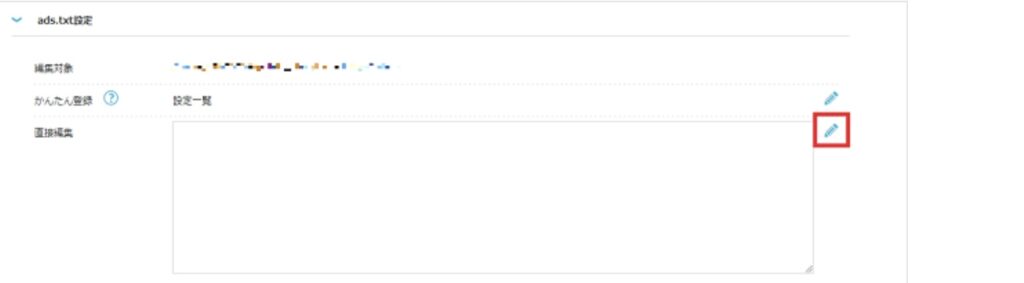
ちゃんと出来ているかの確認方法は、自分のブログを開いてブラウザのURLの欄で自分のブログのアドレスの後に「/ads.txt」と付け加えてエンターを押して③でコピーしたテキストが表示されればOKです。
ただし変更がGoogle AdSenseに反映されるまでに数日かかる場合があるので、数日から1ヶ月ほどは「ads.txt」の修正表示が出る場合があるようです。
Google AdSenseは私の場合記事数はそんなに多くないのに、申請をして約1日で無事に登録されました。
広告は数時間後に表示されるようになりましたが、表示される位置や広告のサイズなど、まだまだアレコレ調べてブログのデザインに合うようにしないといけないです。
ちょっとずつですね。
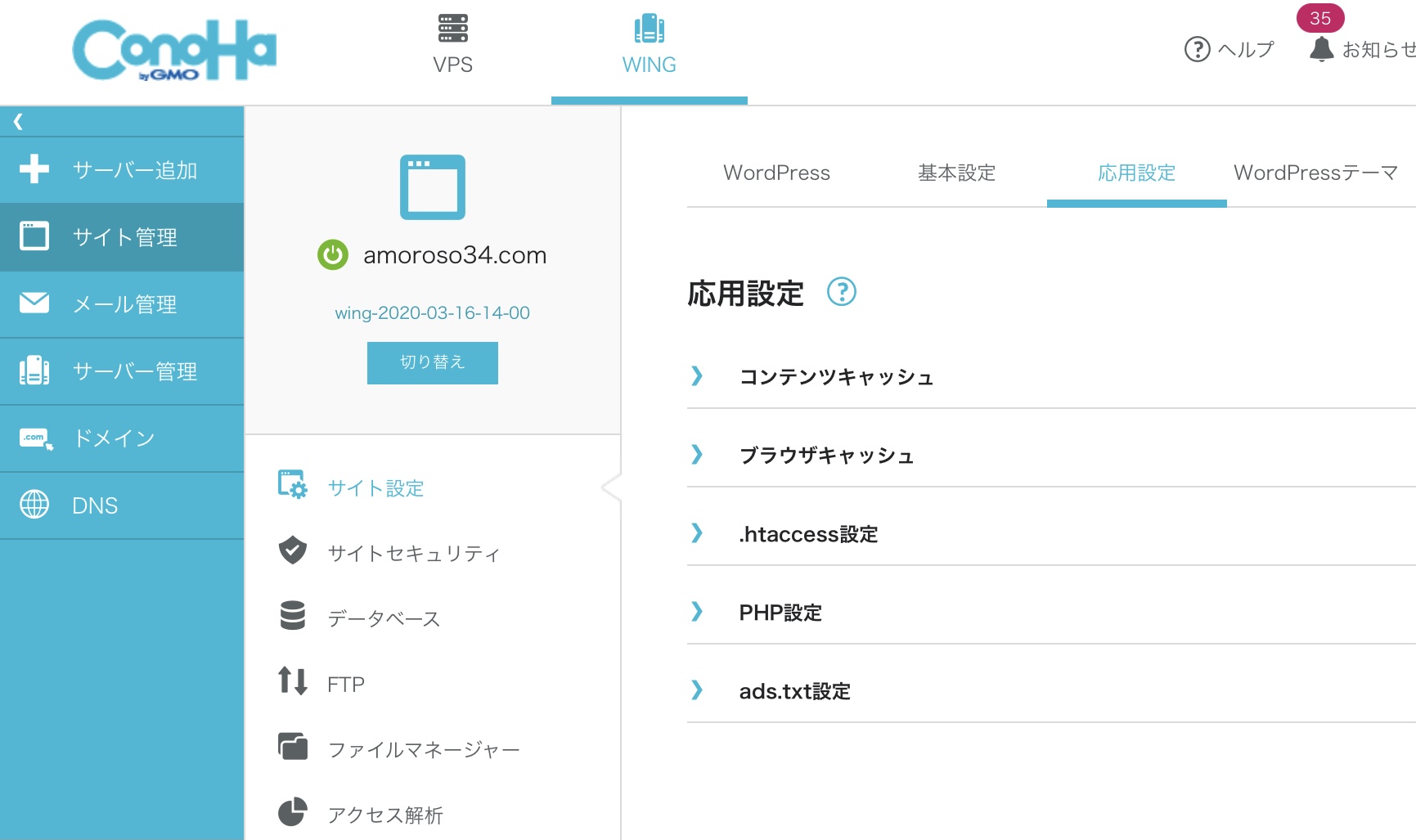

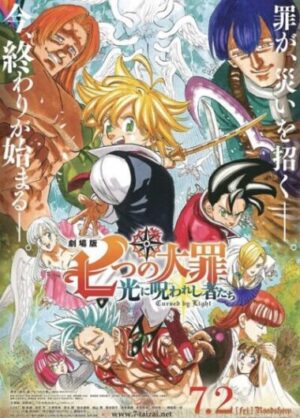
コメント